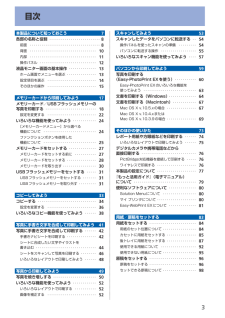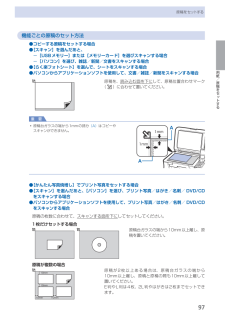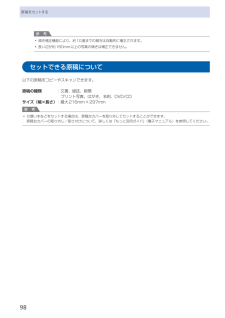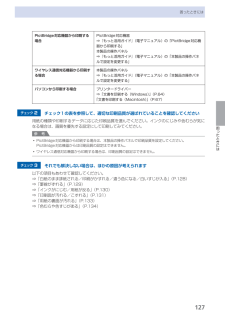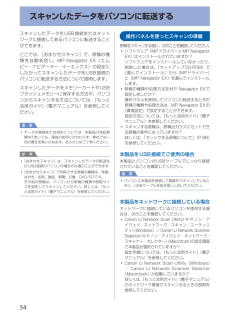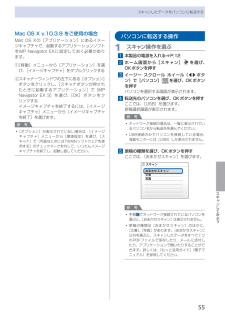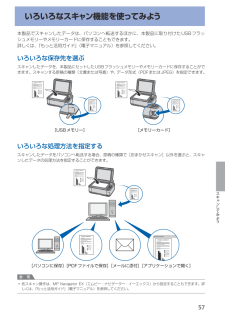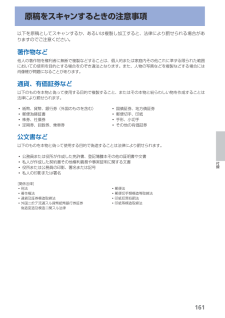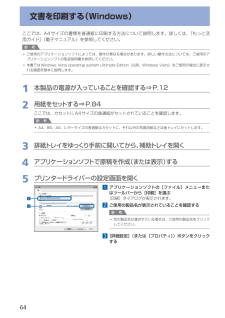Q&A
取扱説明書・マニュアル (文書検索対応分のみ)
"文書"1 件の検索結果
"文書"50 - 60 件目を表示
全般
質問者が納得MP560に無線付いていましたね。
キャノンから提供されているアプリで可能と思われます。
http://cweb.canon.jp/pixus/software/iepp.html
5277日前view131
目次本製品について知っておこう 7各部の名称と役割・・・・・・・・・・・・・・・・・・・・・・・・・・・ 8前面・・・・・・・・・・・・・・・・・・・・・・・・・・・・・・・・・・・・・ 8背面・・・・・・・・・・・・・・・・・・・・・・・・・・・・・・・・・・・ 0内部・・・・・・・・・・・・・・・・・・・・・・・・・・・・・・・・・・・ 操作パネル・・・・・・・・・・・・・・・・・・・・・・・・・・・・・・ 液晶モニター画面の基本操作・・・・・・・・・・・・・・・ ホーム画面でメニューを選ぶ・・・・・・・・・・・・・・・・ 設定項目を選ぶ・・・・・・・・・・・・・・・・・・・・・・・・・・ 4そのほかの操作・・・・・・・・・・・・・・・・・・・・・・・・・・ 5メモリーカードから印刷してみよう 7メモリーカード /USBフラッシュメモリーの 写真を印刷する・・・・・・・・・・・・・・・・・・・・・・・・・・・ 8設定を変更する・・・・・・・・・・・・・・・・・・・・・・・・・・ いろいろな機能を使ってみよう・・・・・・・・・・・・・ 4[メモリー...
97用紙/原稿をセットする原稿をセットする機能ごとの原稿のセット方法●コピーする原稿をセットする場合●[スキャン]を選んだあと、 ー[USBメモリー]または[メモリーカード]を選びスキャンする場合 ー[パソコン]を選び、雑誌/新聞/文書をスキャンする場合●[らく楽フォトシート]を選んで、シートをスキャンする場合●パソコンからアプリケーションソフトを使用して、文書/雑誌/新聞をスキャンする場合原稿を、 読み込む面を下に して、原稿位置合わせマーク ・( )に合わせて置いてください。重 要原稿台ガラスの端から1mmの部分 (A) はコピーやスキャンができません。●[かんたん写真焼増し]でプリント写真をセットする場合● [スキャン]を選んだあと、[パソコン]を選び、プリント写真/はがき/名刺/ DVD/CDをスキャンする場合● パソコンからアプリケーションソフトを使用して、プリント写真/はがき/名刺/ DVD/CDをスキャンする場合原稿の枚数に合わせて、 スキャンする面を下に してセットしてください。1枚だけセットする場合原稿台ガラスの端から10mm以上離し、原稿を置いてください。原稿が複数の場合原稿が2枚以上あ...
98原稿をセットする参 考傾き補正機能により、約10度までの傾きは自動的に補正されます。長い辺が約180mm以上の写真の傾きは補正できません。セットできる原稿について以下の原稿をコピーやスキャンできます。原稿の種類・:文書、雑誌、新聞・ プリント写真、はがき、名刺、DVD/CDサイズ(幅×長さ) :最大216mm×297mm参 考分厚い本などをセットする場合は、原稿台カバーを取り外してセットすることができます。原稿台カバーの取り外し/取り付けについて、詳しくは『もっと活用ガイド』(電子マニュアル)を参照してください。◦◦◦
7困ったときには困ったときにはPictBridge対応機器から印刷する場合PictBridge対応機器⇒『もっと活用ガイド』(電子マニュアル)の「PictBridge対応機器から印刷する」本製品の操作パネル⇒『もっと活用ガイド』(電子マニュアル)の「本製品の操作パネルで設定を変更する」ワイヤレス通信対応機器から印刷する場合本製品の操作パネル⇒『もっと活用ガイド』(電子マニュアル)の「本製品の操作パネルで設定を変更する」パソコンから印刷する場合 プリンタードライバー⇒「文書を印刷する(Windows)」(P.64)「文書を印刷する(Macintosh)」(P.67)チェック 2 チェック1の表を参照して、適切な印刷品質が選ばれていることを確認してください用紙の種類や印刷するデータに応じた印刷品質を選んでください。インクのにじみや色むらが気になる場合は、画質を優先する設定にして印刷してみてください。参 考PictBridge対応機器から印刷する場合は、本製品の操作パネルで印刷品質を設定してください。PictBridge対応機器からは印刷品質の設定はできません。ワイヤレス通信対応機器から印刷する場合は、印刷品質...
54スキャンしたデータをパソコンに転送するスキャンしたデータをUSB接続またはネットワークに接続してあるパソコンに転送することができます。ここでは、[おまかせスキャン]で、原稿の種類を自動判別し、MP・Navigator・EX(エムピー ・ナビゲーター ・イーエックス)の設定にしたがってスキャンしたデータをUSB接続のパソコンに転送する方法について説明します。スキャンしたデータをメモリーカードやUSBフラッシュメモリーに保存する方法や、パソコンからスキャンする方法については、『もっと活用ガイド』(電子マニュアル)を参照してください。重 要データの破損または消失については、本製品の保証期間内であっても、理由の如何にかかわらず、弊社では一切の責任を負いかねます。あらかじめご了承ください。参 考 [おまかせスキャン]は、スキャンしたデータの転送先がUSB接続のパソコンの場合のみ選ぶことができます [おまかせスキャン]で判別できる原稿の種類は、写真、はがき、名刺、雑誌、 新聞、文書、DVD/CDです。その他の原稿は、パソコンから原稿の種類や読取サイズを指定してスキャンしてください。詳しくは、『もっと活用ガイド』(電子...
55スキャンしてみようスキャンしたデータをパソコンに転送するMac…OS…X…v.10.3.9…をご使用の場合Mac・OS・Xの[アプリケーション]にあるイメージキャプチャで、起動するアプリケーションソフトをMP・Navigator・EXに設定しておく必要があります。① [移動]メニューから[アプリケーション]を選び、[イメージキャプチャ]をダブルクリックする②・スキャナーウィンドウの左下にある[オプション]ボタンをクリックし、[スキャナボタンが押されたときに起動するアプリケーション]で[MP・Navigator・EX・3]を選び、[OK]ボタンをクリックするイメージキャプチャを終了するには、[イメージキャプチャ]メニューから[イメージキャプチャを終了]を選びます。参 考 [オプション]が表示されていない場合は、[イメージキャプチャ]メニューから[環境設定]を選び、[スキャナ]で[可能なときにはTWAINソフトウェアを使用する]のチェックマークを外して、いったんイメージキャプチャを終了し、起動し直してください。◦パソコンに転送する操作1…スキャン操作を選ぶ1…本製品の電源を入れる⇒P.122…ホーム画面から[...
57スキャンしてみよういろいろなスキャン機能を使ってみよう本製品でスキャンしたデータは、パソコンへ転送するほかに、本製品に取り付けたUSBフラッシュメモリーやメモリーカードに保存することもできます。詳しくは、『もっと活用ガイド』(電子マニュアル)を参照してください。いろいろな保存先を選ぶスキャンしたデータを、本製品にセットしたUSBフラッシュメモリーやメモリーカードに保存することができます。スキャンする原稿の種類(文書または写真)や、データ形式(PDFまたはJPEG)を指定できます。[メモリーカード][USBメモリー]いろいろな処理方法を指定するスキャンしたデータをパソコンへ転送する場合、原稿の種類で[おまかせスキャン]以外を選ぶと、スキャンしたデータの処理方法を指定することができます。[パソコンに保存][PDFファイルで保存][メールに添付][アプリケーションで開く]参 考各スキャン操作は、MP・Navigator・EX(エムピー・ナビゲーター・イーエックス)から設定することもできます。詳しくは、『もっと活用ガイド』(電子マニュアル)を参照してください。◦
6付録原稿をスキャンするときの注意事項以下を原稿としてスキャンするか、あるいは複製し加工すると、法律により罰せられる場合がありますのでご注意ください。著作物など他人の著作物を権利者に無断で複製などすることは、個人的または家庭内その他これに準ずる限られた範囲においての使用を目的とする場合をのぞき違法となります。また、人物の写真などを複製などする場合には肖像権が問題になることがあります。通貨、有価証券など以下のものを本物と偽って使用する目的で複製すること、またはその本物と紛らわしい物を作成することは法律により罰せられます。紙幣、貨幣、銀行券(外国のものを含む)郵便為替証書株券、社債券定期券、回数券、乗車券◦◦◦◦国債証券、地方債証券郵便切手、印紙手形、小切手その他の有価証券◦◦◦◦公文書など以下のものを本物と偽って使用する目的で偽造することは法律により罰せられます。公務員または役所が作成した免許書、登記簿謄本その他の証明書や文書私人が作成した契約書その他権利義務や事実証明に関する文書役所または公務員の印影、署名または記号私人の印影または署名[関係法律]刑法著作権法通貨及証券模造取締法外国ニ於テ流通スル貨幣紙幣...
64文書を印刷する(Windows)ここでは、A4サイズの書類を普通紙に印刷する方法について説明します。詳しくは、『もっと活用ガイド』(電子マニュアル)を参照してください。参 考ご使用のアプリケーションソフトによっては、操作が異なる場合があります。詳しい操作方法については、ご使用のアプリケーションソフトの取扱説明書を参照してください。本書ではWindows・Vista・operating・system・Ultimate・Edition(以降、Windows ・Vista)をご使用の場合に表示される画面を基本に説明します。1…本製品の電源が入っていることを確認する⇒P.122…用紙をセットする⇒P.84ここでは、カセットにA4サイズの普通紙がセットされていることを確認します。参 考A4、B5、A5、レターサイズの普通紙はカセットに、それ以外の写真用紙などは後トレイにセットします。3…排紙トレイをゆっくり手前に開いてから、補助トレイを開く4…アプリケーションソフトで原稿を作成(または表示)する5…プリンタードライバーの設定画面を開く1…アプリケーションソフトの[ファイル]メニューまたはツールバーから[印刷]を選ぶ...
9用紙をセットする使用できる用紙について最適な印刷結果を得るために、印刷に適した用紙をお選びください。キヤノンでは、写真や文書のための用紙はもちろん、シール紙やはがきなど、印刷の楽しさを広げるさまざまな種類の用紙をご用意しています。大切な写真の印刷には、キヤノン純正紙のご使用をお勧めします。種類市販の用紙用紙の名称<型番>*1最大積載枚数排紙トレイの最大積載枚数[用紙の種類]の設定後トレイ カセット 操作パネル プリンタードライバー普通紙(再生紙を含む)*2約150枚*3約150枚 約50枚 普通紙 普通紙はがき/年賀はがき*640枚 使用できません*840枚 ― 通信面:はがきあて名面:すべてのはがき/はがきインクジェットはがき/インクジェット紙年賀はがき*440枚 40枚 (通信面のみ)インクジェットはがき通信面:インクジェットはがきあて名面:すべてのはがき/はがきインクジェット光沢はがき/写真用年賀はがき*420枚 20枚 (通信面のみ)インクジェットはがき通信面:インクジェットはがきあて名面:すべてのはがき/はがき往復はがき*2 *640枚*9― 通信面・あて名面:はがき封筒*610枚*9― 封筒キ...
- 1